- Selv om Norton er kompatibelt med Windows 10, kan det oppstå problemer på grunn av interne feil, installasjon av annet antivirusprogram eller skadelig programvare.
- For å løse de fleste av disse installasjonsproblemene kan du laste ned programvaren fra din online-konto.
- Hvis du støter på forskjellige feilkoder, må du bruke verktøyet som er utviklet av Norton selv.
- Du kan imidlertid også prøve å få et annet pålitelig antivirusprogram med ikke slike problemer, det er AI-basert og sroterer deg mot virus og andre trusler.

Denne programvaren vil holde driverne dine i gang, og dermed beskytte deg mot vanlige datamaskinfeil og maskinvarefeil. Sjekk alle driverne dine nå i 3 enkle trinn:
- Last ned DriverFix (bekreftet nedlastningsfil).
- Klikk Start søk for å finne alle problematiske drivere.
- Klikk Oppdater drivere for å få nye versjoner og unngå systemfeil.
- DriverFix er lastet ned av 0 lesere denne måneden.
Norton Antivirus er fullt kompatibel med Windows 10 fra og med versjon 22.5.2.15 utgitt 20. juli 2015, men problemer kan vises.
De antivirusstøttes Windows 10 bygger, og du bør ikke støte på det feil eller feil når du kjører Norton på det nyeste Windows-operativsystemet.
Siden verden ikke er perfekt, rapporterer noen ganger brukere om Norton-feil som hindrer dem i å bruke antivirus på Windows 10.
Hva skal jeg gjøre når Norton installert på Windows 10 har problemer? Den mest enkle løsningen er å bruke den innebygde Nortons Autofix. Vanligvis oppstår problemer med Norton etter en delvis eller feil installasjon.
Hvis dette ikke løser problemet ditt, kjører du Norton Fjern og installer verktøyet eller sjekk innstillingene for nettverksproxy.
Brukeren klaget også over Norton security.exe-programfeilmeldingen som dukker opp når de prøver å installere eller oppdatere antivirusprogrammet. Du kan bruke den neste løsningen for å fikse dette.
Nedenfor viser vi de hyppigste Norton-antivirusproblemene Windows 10, som brukerne kan støte på, samt de tilgjengelige løsningene.
Hva gjør jeg hvis jeg har Norton-problemer på Windows 10?
1. Installer antivirusprogrammet fra Norton Portal
- Gå til Norton Portal og logg inn på kontoen din.

-
Velg Norton-portalen Last ned Norton.

-
På Kom i gang siden, må du velge Enig og last ned.

- Etter at nedlastingen er fullført, finn filen og kjør installasjonsprogrammet.
- Følg instruksjonene på skjermen for å fullføre installasjonen.
Hvis du ikke finner Norton i Windows 10, var det kanskje ikke riktig installert. Gå til Norton Portal og installer antivirusprogrammet derfra.
2. Bruk Norton Fjern og installer verktøyet
- Last ned Norton Fjern og installer på nytt verktøy. Hvis du har Norton Family, må du avinstallere programmet før du laster ned dette verktøyet.
- Dobbeltklikk på verktøyets ikon og godta lisensvilkårene.

- Klikk Fjern og installer på nytt velg deretter Fortsette.

- Klikk Start på nytt nå for å fullføre avinstallasjonsprosessen.
- Etter omstart følger du instruksjonene på skjermen for å installere Norton-antivirusprogrammet på nytt.
Dette verktøyet er utviklet av Norton for å hjelpe deg med flere problemer, for eksempel installasjonsfeil eller oppdateringsproblemer. Dermed er det en pålitelig app.
3. Installer en oppdatert versjon av Norton-produktet
- Gå til Norton Update Center side.
- Klikk på Oppdater meg nå knapp.

- Vent til verktøyet lastes ned.
- Dobbeltklikk installasjonsprogrammet for å kjøre det.

- Vent til prosessen er ferdig, og følg instruksjonene på skjermen.
Norton Update Center laster ned AutoDetectPkg.exe. Denne appen ser etter installerte produkter og guider deg til riktig produktnedlastingsside med ytterligere instruksjoner.
Hvis Norton-antivirusprogrammet ditt ikke oppdateres, kan du ta en titt på vår dedikert guide og lær hva du skal gjøre når dette problemet vises på datamaskinen din.
4. Norton-feil: 8504, 104
- Bruke Norton Fjern og installer verktøyet og kjør den for å fjerne Norton.
- Avinstaller ikke-Symantec-sikkerhetsverktøy:
- Gå til Kontrollpanel og velg Avinstaller eller endre et program.

- Fjern alle ikke-Symantec-relaterte programmer.
- Gå til Kontrollpanel og velg Avinstaller eller endre et program.
- Oppdater videografikken sjåfør:
- Gå til Enhetsbehandling og søk etter Skjermkort.

- Høyreklikk på HD-grafikkort og velg Eiendommer.
- På Driver-fanen, se etter tilgjengelige oppdateringer
- Hvis driveroppdateringer er tilgjengelige, Last ned og installer den siste versjonen av grafikkortdriveren.
- Omstart din datamaskin.
- Gå til Enhetsbehandling og søk etter Skjermkort.
Det vil sannsynligvis oppstå denne feilen hvis du kjører et annet sikkerhetsprogram, eller hvis installasjonsfeil gled når du oppgraderer antivirusprogrammet.
Norton anbefaler også å sjekke om grafikkadapterdriveren trenger oppdatering. Derfor ga vi også trinnene for hvordan du oppdaterer den.
Det er alltid best å holde sjåførene dine oppdatert for å unngå problemer. Bruk altså noen av disse stor auto oppdage drivere programvare, for automatisk å få dem oppdatert.
5. Norton-feil: 3048,3
- Start Norton.
- Gå til Sikkerhet og klikk deretter på Live oppdatering.

- Vent til oppdateringen er ferdig, og klikk OK.
- Kjør LiveUpdate til meldingen Norton-produktet ditt har de nyeste beskyttelsesoppdateringene vises på skjermen.
- Start datamaskinen på nytt.
Denne feilen vises når den siste Norton-antivirusoppdateringen ikke er lastet ned. Hvis handlingene som er oppført ovenfor ikke løser problemet ditt, kjører du Norton Fjern og installer verktøyet.
6. Norton-feil 8506,421 og 3039,65559
- Kjør Norton Fjern og installer verktøyet og følg indikasjonene på skjermen for å fjerne antivirusprogrammet og installere det igjen.
- Hvis dette ikke løser problemet, kan du laste ned og kjøre Norton Power Eraser:
- Dobbeltklikk på NPE.exe fil.
- Klikk Ja eller Fortsett hvis UAC vises, og godta lisensavtalen.

- Vent til verktøyet skannes. Norton Power Eraser ser etter og laster ned den nye versjonen automatisk hvis tilgjengelig.

- Velg i vinduet Norton Power Eraser Uønsket applikasjonsskanning og klikk Løp nå.
Når skanningen er fullført, vises resultatene i vinduet Skanning fullført for uønskede apper. - Hvis det ikke oppdages noen uønskede applikasjoner på datamaskinen din, meldingen Ingen trusler funnet er vist. Klikk Ferdig.
- Hvis det oppdages uønskede apper, klikker du på Avinstaller og følg instruksjonene på skjermen.
- Start datamaskinen på nytt.
I mange tilfeller kan disse feilene løses ved å starte datamaskinen på nytt. Hvis problemet vedvarer selv etter at du har startet datamaskinen på nytt, følger du trinnene ovenfor.
7. Norton-feil 8505, 129
Sjekk innstillingene for nettverksproxy
- Type Internett instillinger i søkefeltet, og trykk deretter på Enter. Internet Options-vinduet startes.

- Gå til Koblinger-fanen og velg LAN-innstillinger.

- I LAN-innstillingsboksen må du forsikre deg om at ingen av proxyserverboksene er valgt.

- Klikk OK for å lukke vinduet.
Konfigurer nettverkstilkoblingsinnstillinger på Windows
- Åpne søkefeltet og skriv kontroll for å åpne Kontrollpanel.

- Gå til Nettverk og delingssenter.

- Høyreklikk på aktiv nettverksadapter og velg Eiendommer.

- Gå til vinduet Egenskaper for nettverkstilkobling Denne forbindelsen bruker følgende elementer, klikk deretter Internett protokoll (TCP / IP) eller Internet Protocol versjon 4 (TCP / IPv4).
- Klikk på Egenskaper.

-
Skriv inn de to Norton ConnectSafe IP-adressene i boksen Foretrukket DNS-server og Alternative DNS-server:
- Foretrukket DNS: 199.85.126.10
- Alternativ DNS: 199.85.127.10
- Klikk OK.
- Hvis denne handlingen ikke løser problemet, kan du kjøre en skanning med Norton Power Eraser.
Hvis problemet fortsatt vedvarer, kan du se etter de uønskede verktøylinjene som vanligvis følger med visse gratisprogrammer du kanskje har installert. For å fjerne nettleserkaprere, sjekk vår detaljert guide.
8. Bruk et annet tredjepartsverktøy
Norton er pålitelig antivirusprogramvare, men som du ser er det mange feil relatert til den. Dermed kan du tenke å endre det med et annet verktøy.
Når Norton ikke installerer på Windows 10, selv om du utførte trinnene ovenfor, er det ingen annen løsning enn å prøve et annet antivirusprogram.
Vi anbefaler deg å bruke en plattformløsning for å beskytte Windows-, Mac- og Android-enhetene dine med en enkelt lisens for det beste innen sikkerhet og bekvemmelighet.
Du vil også nyte førsteklasses funksjoner som kryptering for filene dine og flyttbare medier. Videre kan du lagre og organisere passordene dine og beskytte den bærbare datamaskinen din med tyverisikring.

ESET Smart Security
Bli kvitt feil og hold datamaskinen trygg med en av de beste antivirusene som er tilgjengelige.
Et godt antivirus er veldig viktig hvis du bryr deg om personvernet og sikkerheten din. Norton er en av de beste, men hvis du støter på problemer med det, må du sørge for å løse dem så snart som mulig.
Imidlertid kan andre verktøy fungere bedre med datamaskinen din. Oppdag dem alle i vår guide inkludert de beste antivirusene for Windows 10.
Hvis du er Norton-bruker, kan du også fortelle oss i kommentarfeltet nedenfor hvilke feil du har funnet og hvordan du løste dem.
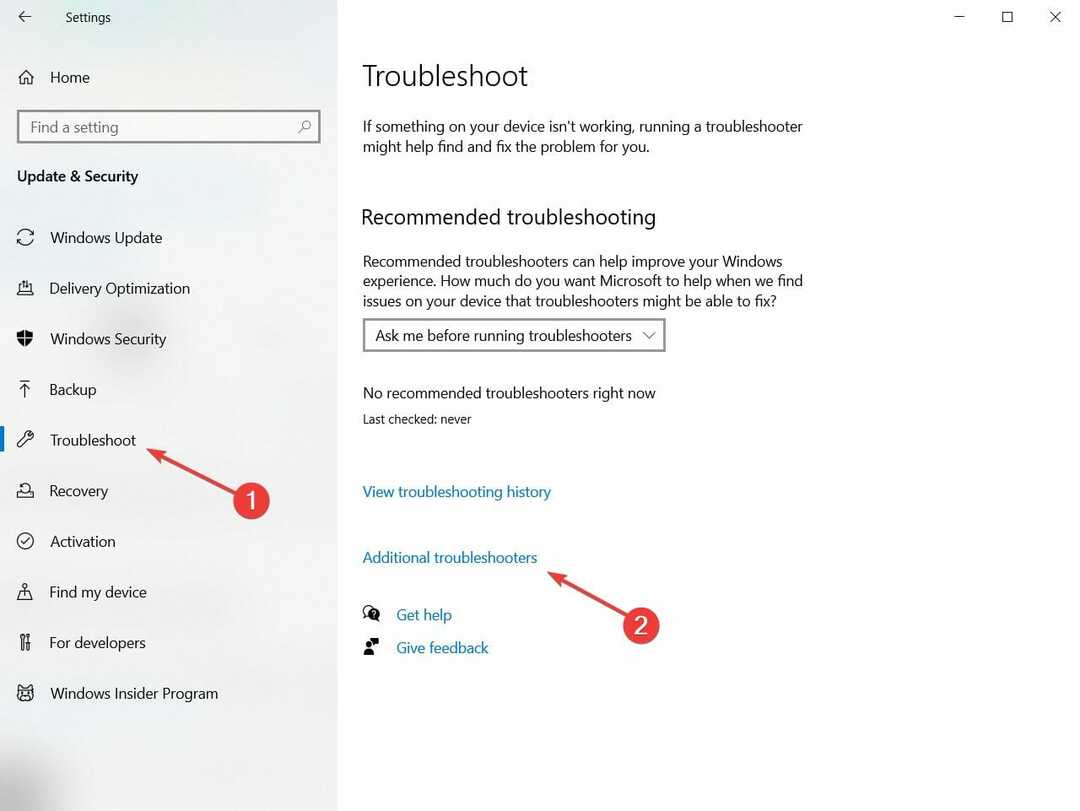

![5 beste åpen kildekode antivirusprogramvare [Windows 10 og Mac]](/f/e52f612b9fe5bd7a1af340123704b5ad.jpg?width=300&height=460)